Mac用Logic Proユーザガイド
- ようこそ
-
- アレンジの概要
-
- リージョンの概要
- リージョンを選択する
- リージョンの一部を選択する
- リージョンをカット、コピー、およびペーストする
- リージョンを移動する
- ギャップを追加する/取り除く
- リージョンの再生をディレイする
- リージョンをループさせる
- リージョンを繰り返す
- リージョンのサイズを変更する
- リージョンをミュートする/ソロにする
- リージョンをタイムストレッチする
- オーディオリージョンを逆方向にする
- リージョンを分割する
- MIDIリージョンをデミックスする
- リージョンを結合する
- トラック領域でリージョンを作成する
- トラック領域でオーディオリージョンのゲインを変更する
- トラック領域でオーディオリージョンをノーマライズする
- MIDIリージョンのエイリアスを作成する
- 繰り返しのMIDIリージョンをループに変換する
- リージョンの色を変更する
- Mac用Logic ProでMIDIリージョンをパターンリージョンに変換する
- Mac用Logic ProでMIDIリージョンをSession Playerリージョンで置き換える
- オーディオリージョンをサンプラー音源のサンプルに変換する
- リージョン名を変更する
- リージョンを削除する
- Stem Splitterを使ってボーカルや楽器のステムを抽出する
- グルーブテンプレートを作成する
-
- Smart Controlの概要
- マスターエフェクトのSmart Controlを表示する
- Smart Controlのレイアウトを選択する
- MIDIコントローラの自動割り当て
- スクリーンコントロールを自動的にマップする
- スクリーンコントロールをマップする
- マッピングパラメータを編集する
- パラメータマッピンググラフを使用する
- スクリーンコントロールのプラグインウインドウを開く
- スクリーンコントロールの名前を変更する
- アーティキュレーションIDを使ってアーティキュレーションを変更する
- ハードウェアコントロールをスクリーンコントロールにアサインする
- Smart Controlの編集内容と保存されている設定を比較する
- アルペジエータを使う
- スクリーンコントロールの動きを自動化する
-
- 概要
- ノートを追加する
- スコアエディタでオートメーションを使う
-
- 譜表スタイルの概要
- トラックに譜表スタイルを割り当てる
- 譜表スタイルウインドウ
- 譜表スタイルを作成する/複製する
- 譜表スタイルを編集する
- 譜表と声部を編集する/パラメータを割り当てる
- Mac用Logic Proの譜表スタイルウインドウで譜表または声部を追加する/削除する
- Mac用Logic Proの譜表スタイルウインドウで譜表または声部をコピーする
- プロジェクト間で譜表スタイルをコピーする
- 譜表スタイルを削除する
- 声部と譜表に音符を割り当てる
- 多声部のパートを別々の譜表に表示する
- スコア記号の割り当てを変更する
- 譜表をまたいで音符を連桁にする
- ドラム記譜用にマッピングされた譜表スタイルを使う
- 定義済みの譜表スタイル
- スコアを共有する
-
-
- キーコマンドの概要
- キーコマンドをブラウズする/読み込む/保存する
- キーコマンドを割り当てる
- キーコマンドをコピーする/プリントする
-
- グローバルコマンド
- グローバルコントロールサーフェスコマンド
- さまざまなウインドウ
- オーディオファイルを表示しているウインドウ
- メインウインドウのトラックとさまざまなエディタ
- さまざまなエディタ
- タイムルーラのある表示
- オートメーションのある表示
- メインウインドウのトラック
- Live Loopsグリッド
- ミキサー
- MIDIエンバイロメント
- ピアノロール
- スコアエディタ
- イベントエディタ
- ステップエディタ
- ステップシーケンサー
- プロジェクトオーディオ
- オーディオファイルエディタ
- スマートテンポエディタ
- ライブラリ
- Sampler
- Drum Machine Designer
- ステップインプットキーボード
- Smart Control
- ツールメニュー
- コントロールサーフェスのインストールウインドウ
- Touch Barのショートカット
-
-
- Studio Piano
- 用語集
- 著作権

Mac用Logic ProのVintage Clavの「Pitch」パラメータ
「Pitch」パラメータは選択したモデルのチューニングに影響を与えます。
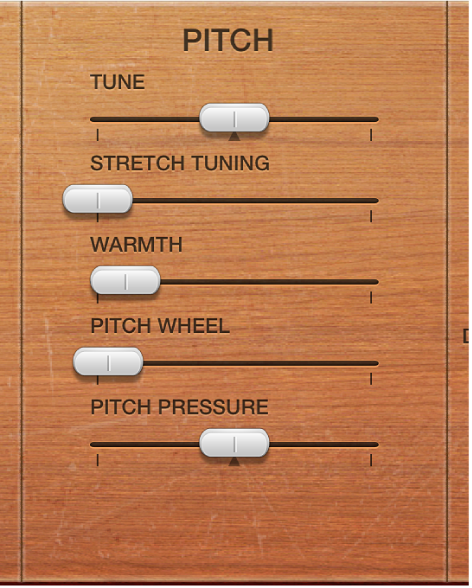
「Pitch」パラメータ
「Tune」スライダ/フィールド: チューニングをセント単位で調整します。値が「0 c」(ゼロセント)であれば、中央のAキーが440 Hz(コンサートピッチ)になります。
「Stretch Tuning」スライダ/フィールド: 低音部と高音部を変更することで、デフォルト平均律スケールからの「ずれ」を設定します。これは、ピアノなどの有弦鍵盤楽器の調律をシミュレートしています(以下の情報を参照)。
注記: 「Warmth」と「Stretch Tuning」の両方を使うと、コーラスエフェクトをかけすぎたときのようにサウンドのチューニングがずれてしまうことがあります。場合によっては、このエフェクトによりVintage Clavのサウンドチューニングがプロジェクトやコンサートに適さないほど大幅にずれてしまうことがあります。
「Warmth」スライダ/フィールド: 平均律スケールからの不規則な「ずれ」の量を設定します。値を大きく設定すると、より生き生きとした響きが得られます。「Warmth」パラメータは、しばらく調律を行っていない楽器をエミュレートしたり、音を若干厚めにしたい場合に便利です。コードを演奏するときに「Warmth」パラメータを使うと、構成音に若干のデチューニングやうねりの効果が生まれます。
「Pitch Wheel」スライダ/フィールド: ピッチベンドの範囲を半音単位で指定します。キーボードのピッチベンドホイールを使って、ピッチベンドを調整します。
「Pitch Pressure」スライダ/フィールド: アフタータッチ感度を調整します。実物のD6では、鍵盤を押したままプレッシャーをかけると、微妙にピッチを上げることができます。「Pitch Pressure」はこの動作をエミュレートします。値を中央の位置より左に設定すると、アフタータッチメッセージがかかってピッチが若干下がります。値を右の方に設定するとピッチが上がります。
アコースティック音源でのストレッチチューニング
アップライトピアノとグランドピアノ(弦が長いのでアップライトほどではありませんが)の倍音構造には、不協和音があります。これは、弦を使用するほかの楽器にも当てはまりますが、弦の長さ、密度、および張力の関係で特にピアノに顕著に見られます。ピアノが鍵盤の音域全体で平均律で完全に調律されている場合、低音弦の倍音および高音弦の基音が互いにチューニングがずれて聞こえます。
この問題を回避するため、ピアノの調律師はストレッチチューニングと呼ばれる技術を使います。これは、ピアノの高音部の鍵盤を高く、低音部の鍵盤を低くチューニングする方法です。これにより、低音弦の倍音のチューニングが高音弦の基音と合います。つまり、ピアノでは、高音部の鍵盤と低音部の鍵盤のチューニングが合って聞こえるように、意図的にチューニングを(平均律から)ずらしてあります。
実物のD6は弦を使用する楽器であるため、和音が調和しないこの関係はVintage Clavおよびそのエミュレートする楽器にも当てはまります。ただし、ストレッチ機能は本来、アコースティックピアノの録音または演奏時に、Vintage Clavを一緒に使用するために用意されたものです。